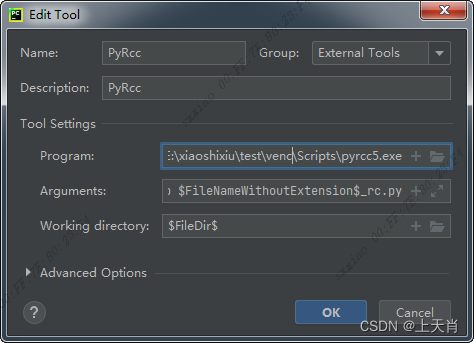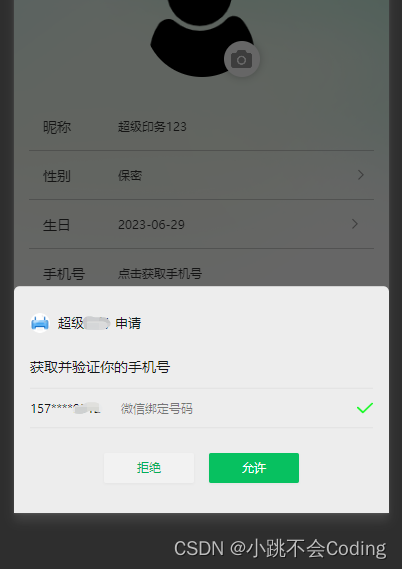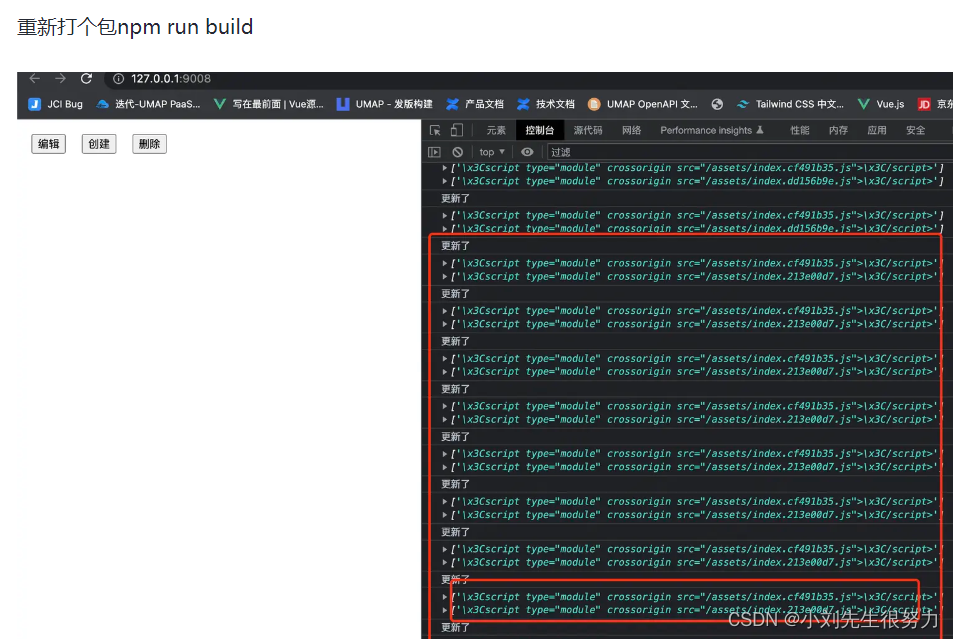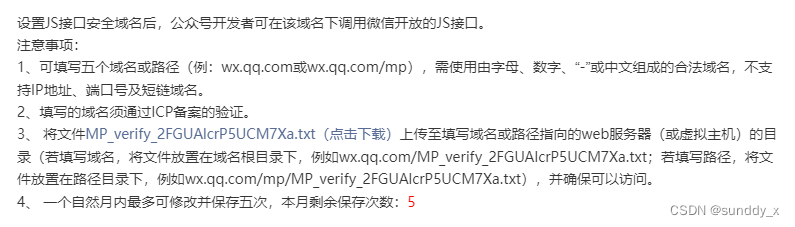文章目录
- 一、主机配件
- 二、组装步骤
- 1.在主板上安装CPU
- 2.在主板上安装内存条
- 3.在主板上安装固态硬盘
- 4.在主板上安装CPU的散热风扇
- 5.将主板放入机箱,上好螺丝
- 6.安装显卡
- 7.在机箱中安装机械硬盘和电源
- 8.在机箱中安装机械硬盘和电源
- 9.布线(参照主板说明书和机箱说明书)
- 10.连接显示器和键盘
- 11.通电测试
- 三、安装操作系统
- 1.安装win10操作系统
- 2.安装ubuntu操作系统
- 参考:
想配一台深度学习机器很久了,2020年双十一京东上购入主机配件,预算1万元,共花费11305元,基本上和预算相符。查资料,先敲定主机配件清单,再在b站上看视频组装主机。现简单记录下一年多前的装机过程。
一、主机配件
- CPU主板套装: Intel i7 9700K+技嘉Z390AORUS PRO,3139元
- 内存:海盗船16G内存条,DDR4 3000,419元
- 显卡:磐镭 GeForce GTX 1080Ti,4848元
- 固态SSD硬盘:西部数据500GB,499元
- 机械硬盘:西部数据蓝盘 2T机械硬盘,349元
- 电源:安钛克HCG750/主机机箱电源750W,649元
- 散热:九州风神大霜塔RGB风冷CPU散热器,229元
- 机箱:先马黑洞黑色中塔式机箱,240元
- 显示器:明基(BenQ)GW2480 23.8英寸,低蓝光智慧调光,内置音箱 845元
- 鼠标键盘:罗技(Logitech)MK120键鼠套装 88元
 【各个配件】
【各个配件】
 【主板】
【主板】
二、组装步骤
1.在主板上安装CPU
打开主板盖,取下保护塑胶片,将CPU轻轻放入卡槽。
2.在主板上安装内存条
根据主板自带的说明书安装内存条,很简单。
3.在主板上安装固态硬盘
根据主板自带的说明书安装固态硬盘,很简单。
4.在主板上安装CPU的散热风扇
在主板上组装 CPU的散热风扇,安装的时候注意风扇的朝向,把风扇的线接到cpu_fans跳线接口。

【风扇】
5.将主板放入机箱,上好螺丝
6.安装显卡
7.在机箱中安装机械硬盘和电源
8.在机箱中安装机械硬盘和电源
9.布线(参照主板说明书和机箱说明书)
1. 机箱上的跳线和主板连接;2. 电源线连接到主板、显卡、硬盘、机箱指示灯;3. 主板和硬盘之间的数据线连接。
 【机箱内部】
【机箱内部】
 【机箱走线】
【机箱走线】
10.连接显示器和键盘
显示器不要接到主板上的显示接口,要接到独立显卡上的显示接口。
11.通电测试
主要看主板、显卡是否通电,机箱和散热器的风扇是否转动,机箱电源是否正常工作等,测试正常后再用螺丝固定机箱后盖。
 【一次性点亮灯】
【一次性点亮灯】

【开机启动界面】
三、安装操作系统
安装操作系统的过程很顺利,按步骤一步步操作即可。先安装win10操作系统,安装完成后,再安装ubuntu操作系统。win10下硬盘分区的时候要预先考虑这一点。500G的固态硬盘,250G用于win10操作系统C盘,250G用于安装ubuntu操作系统。win10操作系统下的D、E、F盘来自机械硬盘。
1.安装win10操作系统
1.在其他电脑上用大白菜u盘装机软件制作win10启动盘(官方网站下载win10镜像);2.将启动u盘插入新组装的裸机,开机,当BIOS开始进行POST(Power On Self Test 开机自检)时,按下<Del>键或<F12>键,也可一直点<F12>键,进入BIOS设置;3.选择U盘选项,按提示一步步安装完成win10系统,在此过程中根据提示连上wifi会自动安装一些驱动。4.在win10系统下完成正版激活(15元),然后进行硬盘分区。
2.安装ubuntu操作系统
1.用大白菜u盘装机软件制作ubuntu16.04启动盘;2.将启动u盘插入已装好win10的主机,开机,当BIOS开始进行POST(Power On Self Test 开机自检)时,按下<F12>键也可一直点<F12>键,进入BIOS设置;3.选择U盘选项,按提示一步步安装完成ubuntu16.04系统。
参考:
深度学习装机、系统、环境配置指南–预算15000 https://blog.csdn.net/liuchonge/article/details/78388347?utm_medium=distribute.pc_aggpage_search_result.none-task-blog-2aggregatepagefirst_rank_ecpm_v1~rank_v31_ecpm-2-78388347.pc_agg_new_rank&utm_term=%E6%B7%B1%E5%BA%A6%E5%AD%A6%E4%B9%A0%E7%BB%84%E8%A3%85%E6%9C%BA%E9%85%8D%E7%BD%AE&spm=1000.2123.3001.4430